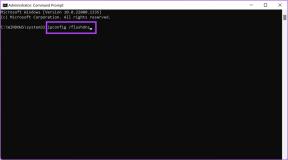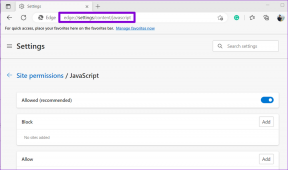როგორ შევცვალოთ აქტივობის მიზნები Apple Watch-ზე
Miscellanea / / April 05, 2023
The Apple Watch არის ერთ-ერთი საუკეთესო ფიტნეს ტრეკერი და ჭკვიანი საათი. ის ზომავს თქვენს ყოველდღიურ აქტივობას, ნაბიჯებს და დგომის საათებს და აქტივობის მიზნების შენარჩუნებას თვალყური ადევნეთ თქვენს ყოველდღიურ მოძრაობებს და აქტივობები. რგოლები ვიზუალურად ასახავს რამდენად აქტიური იყავით მთელი დღის განმავლობაში და გაძლევენ მოტივაციას დახუროთ ისინი, სანამ საწოლზე მოხვდებით. თუმცა, თუ უკმაყოფილო ხართ აქტივობის რგოლების ნაგულისხმევი ნომრებით, კარგი ამბავი ის არის, რომ შეგიძლიათ შეცვალოთ აქტივობის მიზნები თქვენს Apple Watch-ზე.
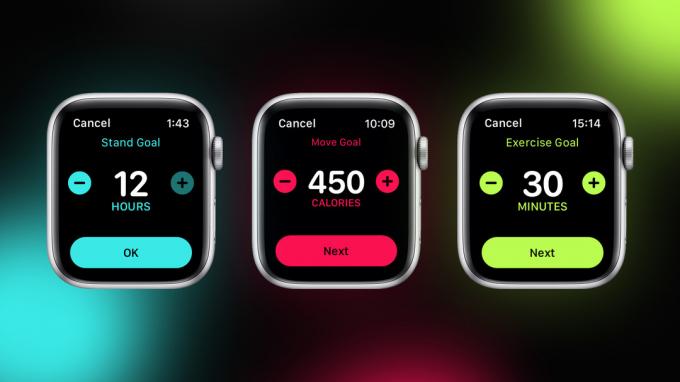
ბუნებრივია, ეს გაძლევთ მოქნილობას, დაამატოთ ნომრები თქვენი კომფორტისა და სხეულის ტიპის მიხედვით. და მას შემდეგ რაც გააკეთებთ, შეგიძლიათ იბრძოლოთ მიზნების მისაღწევად და დახუროთ რგოლები.
ამ პოსტში განვიხილავთ, თუ როგორ უნდა შეცვალოთ აქტივობის მიზნები Apple Watch-ზე.
როგორ შევცვალოთ აქტივობის მიზნები Apple Watch-ზე
Apple Watch-ის ახალი საათებით, Apple Watch-ზე მიზნების შეცვლა მარტივია. თქვენ არ გჭირდებათ თქვენს ტელეფონზე Watch აპის ან Health-ის გავლა და მათი შეცვლა Apple Watch-იდან. Აი როგორ.
Ნაბიჯი 1: დააჭირეთ საათის გვირგვინს, სანამ არ დაინახავთ აპის ეკრანს.

მოძებნეთ აქტივობა და შეეხეთ მას.
ამით გაიხსნება თქვენი ბოლო აქტივობები - მოძრაობა, ვარჯიში და დგომა.
გადაადგილება: აღნიშნავს აქტიური კალორიები, რომლებიც დაწვეთ დღეში გადაადგილებით, იქნება ეს სიარული, დგომა, ვარჯიშის გაკეთება და ა.შ.
დადექით: ეს არის საათების რაოდენობა, რაც თქვენ გაატარეთ ფეხზე. თუ ყოველ საათში დგახართ ერთი წუთით, შეგიძლიათ დახუროთ სტენდის რგოლი.
ვარჯიში: აღნიშნავს იმ წუთების რაოდენობას, რომლებიც ვარჯიშზე დახარჯეთ.
ნაბიჯი 2: გადადით ქვემოთ ამ გვერდზე, სანამ არ იხილავთ მიზნის შეცვლას. შემდეგი, შეეხეთ პლიუს (ან მინუს) ღილაკს Move მიზანი, რათა შეცვალოთ იგი თქვენი უპირატესობის მიხედვით.
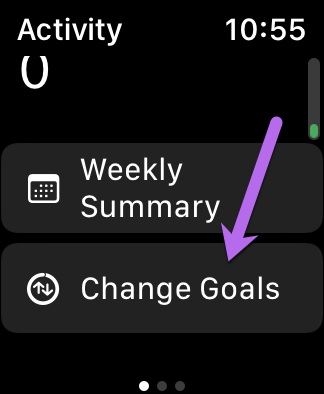

დასრულების შემდეგ დააჭირეთ ღილაკს შემდეგი.
ნაბიჯი 3: ამის შემდეგ, გადაფურცლეთ მარცხნივ და გაიმეორეთ ნაბიჯი 2 ვარჯიშისა და დგომის მიზნებისთვის და შემდეგ დააჭირეთ ღილაკს OK.


ჩვენი Apple Watch-ისთვის ჩვენ შევცვალეთ Move-ის მიზანი 600 კალორიით, ვარჯიში 60 წუთამდე და Stand-ის მიზანი 10 საათით. მიუხედავად იმისა, რომ შეიძლება ყოველდღიურად ვერ მივაღწიოთ მიზნებს, ძველი კარგი აქტივობის რგოლი მეხმარება მოტივაციის შენარჩუნებაში.

შენიშვნა: თუ განაახლებთ თქვენს მიზნებს დღის რგოლების დახურვის შემდეგ, რგოლები გადატვირთული იქნება და გამოჩნდება, როგორც არასრული. ამრიგად, აქტივობის მიზნის შესაცვლელად იდეალური დროა დილის 12 საათის შემდეგ ან დილით ადრე. ეს მოგცემთ საკმარის დროს თქვენი ბეჭდების დახურვისთვის.
როგორ ნახოთ აქტივობის რგოლები თქვენს iPhone-ზე
როგორც უკვე აღვნიშნეთ, აქტივობის რგოლი თქვენს Apple Watch-ზე არის მთავარი მოტივატორი, რომ ფეხზე დაგაყენოთ. კარგი ის არის, რომ შეგიძლია გქონდეს აქტივობა რეკავს თქვენი iPhone-ის მთავარ ეკრანზე. როგორც ზემოთ აღწერილი, პროცესი მარტივი და მარტივია.
Ნაბიჯი 1: დიდხანს დააჭირეთ თქვენი iPhone-ის მთავარ ეკრანს და დააჭირეთ პლუსის ხატულას ზედა მარცხენა კუთხეში.

ნაბიჯი 2: ვიჯეტების გვერდზე მოძებნეთ Fitness ან Activity საძიებო ველში, როგორც ეს ნაჩვენებია ქვემოთ.


ეს აჩვენებს ყველა არსებულ ვიჯეტს. ამ დროისთვის შეგიძლიათ აირჩიოთ 2 ზომიდან.
ნაბიჯი 3: აირჩიეთ ერთ-ერთი ზომა და დააჭირეთ ღილაკს დამატება ვიჯეტის მთავარ ეკრანზე დასამატებლად.


ჩემს შემთხვევაში მე ავირჩიე ეკრანის ქვედა ნაწილი. რამდენიმე წამის შემდეგ, თქვენი ტელეფონის ზარები სინქრონიზდება თქვენს Apple Watch-ის ზარებთან. ყველა დეტალის სანახავად, შეეხეთ რგოლებს.

და როგორც ნებისმიერი სხვა ვიჯეტი, თქვენ შეძლებთ ამ ვიჯეტის გადატანას თქვენს მიერ არჩეულ ადგილას iPhone-ზე.
გაუზიარეთ თქვენი აქტივობა თქვენს მეგობრებსა და ოჯახს
ასე რომ, თუ თქვენ აჭრით ამ რგოლებს, ასრულებდით ვარჯიშებს და ცდილობდით ახალ ვარჯიშებს. არ იქნება სახალისო ამ ამბების გაზიარება თქვენს მეგობრებს მოტივაციისთვის და პირიქით? დიახ, Apple Watch გაძლევთ საშუალებას გაუზიაროთ ეს სტატისტიკა თქვენს მეგობრებს. უფრო მეტიც, თქვენს მეგობარს შეუძლია იცოდეს, როდის დაიწყეთ და დაასრულეთ ვარჯიში. მაგარია, არა?
Ნაბიჯი 1: შეეხეთ თქვენი საათის აქტივობის რგოლს მის გასახსნელად და შემდეგ გადაფურცლეთ მარცხნივ.

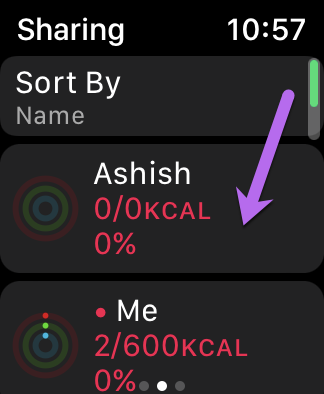
ეს მიგიყვანთ გაზიარების ეკრანზე.
ნაბიჯი 2: გადადით ქვემოთ და დააჭირეთ ღილაკს მეგობრის მოწვევა. აირჩიეთ კონტაქტი სიიდან. კარგი ამბავი ის არის, რომ Watch ასევე აჩვენებს ზოგიერთ თავსებად კონტაქტს შეთავაზების ქვეშ.
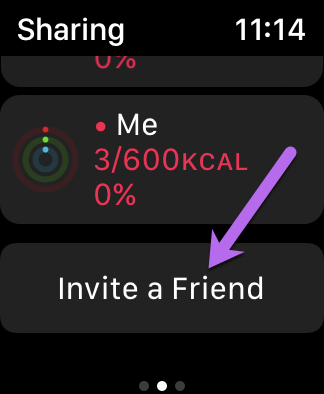
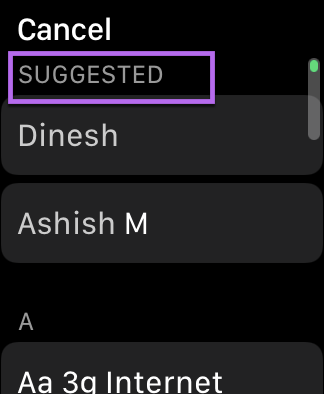
მას შემდეგ, რაც თქვენი მეგობარი მიიღებს მოსაწვევებს, შეგიძლიათ თვალყური ადევნოთ ერთმანეთის პროგრესს ამ ეკრანის საშუალებით. კარგი ის არის, რომ შეგიძლიათ გაუზიაროთ თქვენი აქტივობა მრავალ მეგობარს.
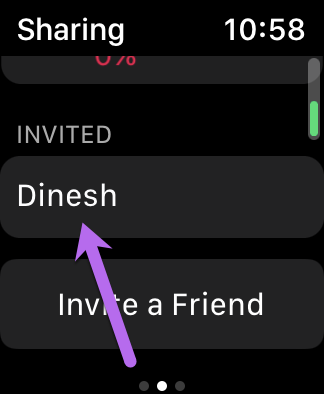
თუ არაკომფორტულად გრძნობთ საათზე დაფუძნებულ მოწვევებს, ასევე შეგიძლიათ გამოიყენოთ Fitness აპი თქვენს ტელეფონზე. შეამოწმეთ ეს პოსტი, რომ ნახოთ როგორ.
და ეს ყველაფერი არ არის. თქვენ ასევე შეგიძლიათ ჩაერთოთ ჯანსაღ კონკურენციაში მეგობრებთან ერთად. თუმცა, ამისათვის დაგჭირდებათ ფიტნესის აპლიკაცია.
ჩამოტვირთეთ Apple Fitness
ინსტალაციის დასრულების შემდეგ გახსენით აპლიკაცია და შეეხეთ გაზიარების ჩანართს, როგორც ეს ნაჩვენებია ქვემოთ. აქ ნახავთ ყველა თქვენს დამატებულ კონტაქტს.

შეეხეთ ერთ-ერთ კონტაქტს. გადადით ქვემოთ და დააჭირეთ ღილაკს "კონკურენცია". მარტივი, ხედავ?
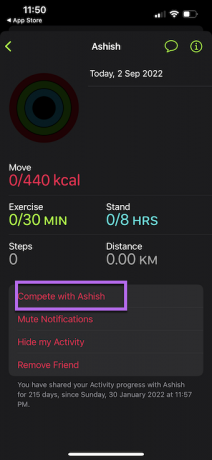

ახლა რჩება მხოლოდ ყველა რგოლის დახურვა და ჯანსაღად მოგება კონკურსში.
მიიღეთ Set Go!
ასე შეგიძლიათ შეცვალოთ თქვენი აქტივობის მიზნები თქვენს Apple Watch-ზე. ალბათ საუკეთესო ნაწილი ამ ჭკვიანი საათის შესახებ არის ის, რომ თქვენ შეგიძლიათ დაამატეთ ვარჯიშის წუთები და კალორიების ხარჯვა ხელით აპისთვის. ეს ჩნდება სურათზე, თუ დაგავიწყდათ საათის ტარება რამდენიმე დღეში.
ასე რომ, გაზრდით მიზნებს თუ შეამცირებთ მიზნებს?
ბოლოს განახლდა 2022 წლის 19 სექტემბერს
ზემოთ მოყვანილი სტატია შეიძლება შეიცავდეს შვილობილი ბმულებს, რომლებიც დაგეხმარებათ Guiding Tech-ის მხარდაჭერაში. თუმცა, ეს არ იმოქმედებს ჩვენს სარედაქციო მთლიანობაზე. შინაარსი რჩება მიუკერძოებელი და ავთენტური.
Დაწერილია
ნამრატა გოგოი
ნამრატას უყვარს პროდუქტებისა და გაჯეტების შესახებ წერა. ის მუშაობს Guiding Tech-ში 2017 წლიდან და აქვს დაახლოებით ხუთწლიანი გამოცდილება წერის ფუნქციების, წესების, სახელმძღვანელოების ყიდვისა და ახსნა-განმარტების შესახებ. მანამდე ის მუშაობდა IT ანალიტიკოსად TCS-ში, მაგრამ მან სხვაგან დარეკა.